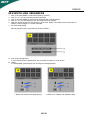Inhoudsopgave
SPECIALE OPMERKINGEN OVER LCD-SCHERMEN .................................. 1
Informatie voor uw veiligheid en comfort .................................................... 2
UITPAKKEN ..................................................................................................... 5
De basis bevestigen / verwijderen ................................................................ 6
INSTELLING VAN DE SCHERMPOSITIE ....................................................... 6
Wandmontage (optioneel) ............................................................................ 7
DE VOEDINGSKABEL AANSLUITEN ............................................................ 8
VEILIGHEIDSMAATREGELEN ....................................................................... 8
SCHOONMAKEN VAN DE MONITOR ............................................................ 8
ENERGIEBESPARING .................................................................................... 9
DDC .................................................................................................................. 9
TOEKENNING VAN CONNECTORPINNEN ................................................... 10
Tabel van standaardtiming ............................................................................ 12
INSTALLATIE .................................................................................................. 13
BEDIENINGSORGANEN ................................................................................. 14
EEN INSTELLING VERANDERE .................................................................... 15
FOUTZOEKEN ................................................................................................. 19

G243HQ
DU-1
SPECIALE OPMERKINGEN OVER LCD-SCHERMEN
De volgende verschijnselen zijn normaal voor een LCD-scherm en duiden niet op een storing.
OPMERKINGEN
y Door de aard van het fluorescente licht zal het scherm aanvankelijk flikkeren. Zet de hoofdschakelaar
uit en weer aan tot het geflikker verdwijnt.
y Het is mogelijk dat de helderheid ongelijkmatig is, afhankelijk van het patroon dat u op het bureaublad
gebruikt.
y Het LCD-scherm heeft 99,99 % of meer effectieve pixels. Het kan maximal 0.01% fouten bevatten
zoals een ontbrekend pixel of een pixel dat altijd aanstaat.
y Door de aard van het LCD-scherm kan er een nabeeld achterblijven nadat de weergave veranderd is,
wanneer hetzelfde beeld een aantal uren getoond is. De weergave wordt langzamerhand hersteld
waneer het beeld verandert of wanneer de hoofdschakelaar een aantal uren uitstaat.

G243HQ
Informatie voor uw veiligheid en comfort
Veiligheidsinstructies
Lees de instructies zorgvuldig. Bewaar dit document voor later gebruik. Volg alle waarschuwingen en
instructies op.
WAARSCHUWING voor toegankelijkheid
Gebruik een stopcontact dat goed toegankelijk is en zo dicht mogelijk in de buurt van de apparatuur. Moet u
de verbinding verbreken, neem dan de stekker uit het stopcontact.
Waarschuwingen
y Gebruik het product niet bij water.
y Zet het product niet op een instabiele wagen, standaard of tafel. Valt het
y product, dan kan het ernstig beschadigd worden.
y Gleuven en openingen dienen voor ventilatie om zeker te zijn van een betrouwbare werking en om het
product te beschermen tegen oververhitting. Deze openingen moeten niet bedekt of afgesloten worden.
Ook mogen ze niet geblokkeerd worden door het product op een bed, bank, kleed of dergelijke
ondergrond te zetten. Het product moet niet worden geplaatst bij een radiator of warmteregister of in
een kast tenzij er voor voldoende ventilatie wordt gezorgd.
y Duw geen voorwerpen van welke aard dan ook in het product door gleuven in de behuizing. Ze kunnen
in aanraking komen met gevaarlijke spanningen of kortsluiting veroorzaken, wat in brand of elektrische
schokken kan resulteren. Knoei geen vloeistoffen van welke aard dan ook op of in het product.
y Om schade van interne onderdelen en lekkende batterijen te voorkomen, zet u het product niet op een
trillende ondergrond.
y Gebruikt het niet bij sport, lichamelijke oefening of in een trillende omgeving waardoor er een
onverwachte kortsluiting kan ontstaan of schade aan de rotor, harde schijf, optische station en zelfs
blootstelling aan de lithiumbatterij.
Veilig luisteren
Volg deze instructies, voorgesteld door gehoorspecialisten, om het gehoor te beschermen.
y Verhoog de geluidssterkte langzamerhand tot u het geluid goed kunt horen zonder vervorming.
y Verhoog de geluidssterkte daarna niet voordat uw oren zich op het geluid hebben ingesteld.
y Luister niet lang naar muziek met een hoge geluidssterkte.
y Zet de geluidssterkte niet hoger om omgevingsgeluid uit te sluiten.
y Zet de geluidssterkte lager als u gesprekken om u heen niet kunt verstaan.

G243HQ
DU-3
Reparaties
Probeer het product niet zelf te repareren. Door de behuizing te openen kunt u zich blootstellen aan
gevaarlijke spanningen en andere risico's. Laat reparaties uitvoeren door bevoegd reparatiepersoneel.
Neem de stekker uit het stopcontact en schakel bevoegd reparatiepersoneel in indien:
y De voedingskabel beschadigd, doorgesneden of gerafeld is
y Vloeistof in het product is gekomen
y Het product was blootgesteld aan regen of water
y Het product gevallen is of de behuizing beschadigd is
y Het product een afwijkend gedrag vertoont, wat aangeeft dat reparatie nodig is
y Het product niet normaal functioneert als de instructies worden opgevolgd
Opmerking: Verander alleen instellingen die vermeld worden in de bedieningsinstructies, want
een verkeerde instelling kan resulteren in schade en het zal vaak zeer bewerkelijk zijn om die
weer te herstellen, zelfs door een bevoegde technicus.
Verklaring van lcd-pixels
Het lcd-paneel is met een hoogwaardige techniek gefabriceerd. Desondanks kan het gebeuren dat sommige
pixels niet goed functioneren zodat ze rood of zwart zijn. Dat heeft geen effect op het getoonde beeld en
geldt niet als slecht functioneren.
Tips en informatie voor comfortabel gebruik
Computergebruikers kunnen klagen over oogbelasting en hoofdpijn na langdurig gebruik.
Er bestaat ook een kans op lichamelijk letsel door urenlang voor een computer te werken.
Lange werkperiodes, een slechte houding, slechte werkgewoontes, stress, slechte werkomstandigheden,
persoonlijke gezondheid en andere factoren verhogen de kans op lichamelijk letsel.
Onjuist computergebruik kan leiden tot het carpal tunnelsyndroom, tendonitis, tenosynovitis en andere
problemen met spieren of het skelet. De volgende symptomen kunnen zich voordoen in de handen, polsen,
armen, schouders, hals of rug:
y ongevoeligheid, een brandend of tintelend gevoel
y voortdurende pijn, irritatie of gevoeligheid
y pijn, zwelling of bonzen
y stijfheid of bewegingsongemak
y kou of zwakte
Hebt u een van deze symptomen of een ander steeds terugkerend of blijvend ongemak en/of pijn die
verband houdt met het gebruik van de computer, raadpleeg dan een arts en
informeer de gezondheidsafdeling van uw bedrijf.
Hieronder leest u tips voor comfortabeler computergebruik.
Uw eigen comfortzone vinden
Vind uw comfortzone door de zichthoek van de monitor in te stellen, een voetsteun te gebruiken en uw
zithoogte in te stellen voor het maximale comfort. Let daarbij op het volgende:
y Blijf niet te lang in een vaste houding zitten
y Hang niet naar voren en leun niet naar achteren
y Ga af en toe staan en loop even rond om de spanning op de beenspieren te verlichten
y Neem af en toe een pauze om de hals en schouders rust te geven
y Span de spieren niet en haal uw schouders niet op
y Monteer het externe scherm, het toetsenbord en de muis op de juiste wijze en binnen comfortabel
bereik
y Kijkt u vaker naar het computerscherm dan naar uw documenten, zet het scherm dan midden op uw
tafel om de belasting voor de hals laag te houden

G243HQ
DU-4
Denk aan uw ogen
Lang doorwerken, een onjuiste bril of verkeerde contactglazen, schittering, te veel kamerverlichting, een
slecht gefocusseerd scherm, een te kleine letter en een scherm met te weinig contrast kunnen een belasting
voor uw ogen zijn. Hieronder leest u tips om de belasting voor uw ogen te verminderen.
Ogen
y Geef de ogen geregeld rust.
y Geef de ogen af en toe een pauze door niet naar de monitor te kijken en in de verte te staren.
y Knipper geregeld zodat de ogen niet uitdrogen.
Scherm
y Houd het scherm schoon.
y Houd het hoofd hoger dan de bovenrand van het scherm zodat u omlaag moet kijken als u naar het
midden van het scherm kijkt.
y Stel de helderheid en het contrast in op een comfortabel niveau voor een betere leesbaarheid en
duidelijke tekens.
y Verminder schittering en reflecties als volgt:
Zet het scherm zo neer dat het licht van het raam of een lichtbron van opzij komt
Verminder de verlichting met gordijnen of blinden
Gebruik een bureaulamp
Verander de zichthoek van het scherm
Gebruik een filter om de schittering te verminderen
Werp een schaduw op het beeld, bijvoorbeeld met een stuk karton langs de bovenrand van het
scherm
y Stel het scherm niet op een onhandige zichthoek in.
y Kijk niet langdurig naar heldere lichtbronnen, zoals een open raam.
Raak gewend aan een goede werkgewoonte
Ontwikkel de volgende werkgewoontes om de computer met meer ontspanning en meer resultaat te kunnen
gebruiken:
y Neem geregeld en vaak een pauze.
y Doe lichaamsoefeningen.
y Adem zo veel mogelijk frisse lucht in.
y Oefen geregeld en zorg voor een gezond lichaam.
Waarschuwing! We adviseren het product niet op een bank of bed te gebruiken. Kan dit niet
vermeden worden, werk dan kortstondig, neem geregeld een pauze en doe wat
lichaamsoefeningen.
Voor meer informatie en hulp bij recycling, gaat u naar de volgende websites:
Werledwijd:
http://www.acer-group.com/public/Sustainability/sustainability01.htm
http://www.acer-group.com/public/Sustainability/sustainability04.htm

G243HQ
DU-5
UITPAKKEN
Controleer of de volgende voorwerpen in de verpakking aanwezig zijn.
Bewaar het verpakkingsmateriaal voor het geval dat u de monitor in de toekomst wilt vervoeren.
LCD-Monitor
D-Sub-kabel DVI-kabel (geldt alleen voor model
met twee ingangen)
Voedingskabel
HDMI kabel(Optioneel) Gebruiksaanwijzing Beknopte installatiegids

G243HQ
DU-6
De basis bevestigen / verwijderen
Installeren:
Houd de vrijmaakknop op de onderkant vande
monitor tegen de gleuven op het voetstuk.
Verwijderen:
Druk eerst de vrijmaakknop in voordat u het voetstuk
verwijdert. Verwijder het voetstuk daarna in de
reichting van de pijl.
INSTELLING VAN DE SCHERMPOSITIE
U kunt de beste positie instellen door de monitor met twee handen vast te pakken, zoals in de afbeelding
hieronder. U ziet aan de pijlen dat de monitor 15 graden naar boven kan worden ingesteld en 5 graden naar
beneden.

G243HQ
DU-7
Wandmontage (optioneel)
Om een wandmontagekit aan te schaffen, dient u contact op te nemen met uw lokale leverancier. Raadpleeg
de instructies die bij de basismontagekit zijn geleverd.
Schroefgaten (100 mm x 100 mm)
* Alleen voor gebruik met wandmontagehaak met UL-classificatie

G243HQ
DU-8
DE VOEDINGSKABEL AANSLUITEN
y Controleer eerst of de gebruikte voedingskabel van het juiste type is voor de streek waar u woont.
y Deze monitor heeft een universele netvoeding en werkt daardoor zowel op 100/120V als op 220/240 V
wisselspanning. Instelling door de gebruiker is niet nodig.
y Sluit het ene uiteinde van de voedingskabel aan op de monitor en het andere op een stopcontact.
y Voor gebruik op 120 V wisselspanning:
y Gebruik een kabel die voldoet aan UL, type SVT-draad en een stekker die geschikt is voor 10 A/125 V.
y Voor gebruik op 220/240 V wisselspanning (buiten de V.S.):
y Gebruik een kabel die voldoet aan H05VV-F en een stekker die geschikt is voor 10 A, 250 V. De kabel
moet voldoen aan de veiligheidseisen die gelden in het land waar de apparatuur gebruikt wordt.
VEILIGHEIDSMAATREGELEN
y Zet de monitor, of een ander zwaar voorwerp, niet op de voedingskabel om brand of elektrische
schokken te vermijden.
y Stel de monitor niet bloot aan regen, vochtigheid of stof om brand of elektrische schokken te
vermijden.
y Bedek de openingen en gleuven in de monitor niet zodat het apparaat zijn warmte kwijt kan. Zet de
monitor op een plaats met voldoende ventilatie.
y Zet de monitor niet tegen een heldere achtergrond of op een plaats waar het zonlicht of een andere
lichtbron op het scherm van de monitor gereflecteerd kan worden. Zet de monitor iets beneden
ooghoogte.
y Wees voorzichtig als u de monitor verplaatst.
y Maak geen krassen op het scherm, het scherm is breekbaar.
SCHOONMAKEN VAN DE MONITOR
Ga als volgt te werk als u de monitor schoonmaakt.
y Neem de stekker uit het stopcontact voor u begint met schoonmaken.
y Gebruik een zachte doek om het scherm en de behuizing aan voor en zijkant schoon te vegen.

G243HQ
DU-9
ENERGIEBESPARING
Deze monitor reageert op verschillende signalen van de computer om energie te besparen.
Toestand LED
AAN Blauw
Energiebesparende modus Geel
De toestand van energiebesparing blijft bestaan totdat er een besturingssignaal wordt ontvangen,
bijvoorbeeld doordat het toetsenbord of de muis wordt gebruikt.Is de monitor uitgeschakeld dan duurt het
ongeveer 5 seconden voor de monitor weer bedrijfsklaar is.
DDC
Om de installatie te vergemakkelijken, werkt de monitor volgens Plug and Play als uw systeem ook het
DDC-protocol ondersteunt. DDC (Display Data Channel) is een communicatieprotocol waardoor de monitor
automatisch aan het systeem kenbaar maakt welke mogelijkheden de monitor heeft, zoals ondersteunde
resoluties en daarbij corresponderende timing. De monitor ondersteunt de standaard DDC2B.

G243HQ
DU-10
TOEKENNING VAN CONNECTORPINNEN
15-pins signaalkabel voor kleurenscherm
PINNUMMER OMSCHRIJVING PINNUMMER OMSCHRIJVING
1. Rood 9. +5V
2. Groen 10. Logische aarde
3. Blauw 11. Monitor aarde
4. Monitor aarde 12.
DDC-Seriële
gegevens
5. DDC-retour 13. H-Sync
6. R-aarde 14. V-Sync
7. G-aarde 15. DDC-Seriële klok
8. B-aarde

G243HQ
DU-11
24- pins signaalkabel voor kleurenscherm
PIN Betekenis PIN Betekenis
1. TMDS Gegevens 2- 13. TMDS Gegevens 3+
2. TMDS Gegevens 2+ 14. +5V voeding
3.
TMDS Gegevens 2/4
Afscherming
15.
GND (retour voor +5V
hsync.vsync)
4. TMDS Gegevens 4- 16. Detectie van aansluiting
5. TMDS Gegevens 4+ 17. TMDS Gegevens 0-
6. DDC Klok 18. TMDS Gegevens 0+
7. DDC Gegevens 19.
TMDS Gegevens 0/5
Afscherming
8. Analoge verticale sync 20. TMDS Gegevens 5-
9. TMDS Gegevens 1- 21. TMDS Gegevens 5+
10. TMDS Gegevens 1+ 22. TMDS klok afscherming
11.
TMDS Gegevens 1/3
Afscherming
23. TMDS klok+
12. TMDS Gegevens 3- 24. DDC TMDS klok-
19-pins signaalkabel voor kleurenscherm*
Pinnummer Beschrijving Pinnummer Beschrijving
1
TMDS-gegevens 2+ 2 TMDS-gegevens 2-afscherming
3
TMDS-gegevens 2- 4 TMDS-gegevens 1+
5
TMDS-gegevens 1-afscherming 6 TMDS-gegevens 1-
7
TMDS-gegevens 0+ 8 TMDS-gegevens 0-afscherming
9
TMDS-gegevens 0- 10 TMDS-klok+
11
TMDS-klokafscherming 12 TMDS-klok-
13
CEC 14 Gereserveerd (n.c. op toestel)
15
SCL 16 SDA
17
DDC/CEC-aarde 18 +5 V voeding
19
Detectie van aansluiting

G243HQ
DU-12
Tabel van standaardtiming
Mod
u
s
Resol
u
tie
1
VGA
640
x
480
60
Hz
2 VGA 640 x 480 66.6 Hz
3 VESA 720 x 400 70 Hz
4 SVGA 800 x 600 56
Hz
5 SVGA 800 x 600 60 Hz
6 XGA 1024 x 768 60 Hz
7 XGA 1024 x 768 70 Hz
8 VESA 1152 x 864 75 Hz
9 WXGA 1280 x 800 60 Hz
10 SXGA 1280 x 1024 60 Hz
11 WXGA+ 1440 x 900 60 Hz
12 UXGA 1920 x 1080 60 Hz

G243HQ
DU-13
INSTALLATIE
Om de monitor op uw systeem te installeren, gaat u als volgt te werk:
Stappen
1. 1-1 Sluit de videokabel aan
a. Controleer of de monitor en de computer uitgeschakeld zijn.
b. Sluit de videokabel op de computer aan.
1-2 Sluit de DVI-kabel aan (Voor model met twee ingangen)
a. Controleer of de monitor en de computer uitgeschakeld zijn.
b.
1-3
a.
b.
Sluit een uiteinde van de 24-pins DVI-kabel aan op de achterkant van de monitor en het andere
op de DVI-aansluiting van de computer.
Sluit de HDMI-kabel aan
Controleer of de monitor en de computer uitgeschakeld zijn.
Sluit een uiteinde van de 19-pins HDMI-kabel aan op de achterkant van de monitor en het andere
op de HDMI-aansluiting van de computer.
2. Sluit de voedingskabel aan
Sluit de kabel aan op de monitor, en daarna op een geaard stopcontact.
3. Zet de Monitor en de Computer aan
Zet eerst de monitor aan, daarna de computer.
Deze volgorde is zeer belangrijk.
4. Functioneert de monitor niet goed, lees dan het deel over foutzoeken om de oorzaak van de storing te
vinden.

G243HQ
DU-14
BEDIENINGSORGANEN
De Controles van het voorpaneel
1. Netschakelaar: Om de voeding in en uit te schakelen.
2. Controlelampje: Geeft aan dat de voeding ingeschakeld is.
3. Empowering(inschakelen)/ Exit:
1) Wanneer het OSD-menu actief is, dient deze toets om het programma te verlaten (EXIT OSD-menu).
2) Druk op deze knop om de scenariomodus te kiezen wanneer het OSD-menu is uitgeschakeld.
4. Toets Automatisch instellen / Exit:
1) Wanneer het OSD-menu actief is, dient deze toets om het programma te verlaten (EXIT OSD-menu).
2) Wanneer het OSD-menu niet actief is, moet deze toets langer dan 2 seconden worden ingedrukt om de
functie Automatisch instellen aan te zetten.
De automatische insteltoets wordt gebruikt automatisch de horizontale en verticale positie, de klok en de
focus in te stellen.
5.< / > :
Druk op < of > om de gewenste functie te selecteren.
Druk op < of > om de instellingen van de huidige functie te wijzigen.
6. MENU / ENTER :
Activeert het OSD-menu als het OSD uitgeschakeld is, activeert of
deactiveert een instelfunctie als het OSD ingeschakeld.

G243HQ
DU-15
EEN INSTELLING VERANDERE
1. Druk op de toets MENU om het OSD-venster te activeren.
2. Druk op < of > om de gewenste functie te selecteren.
3. Druk op de toets MENU om de functie te selecteren die u wilt aanpassen.
4. Druk op < of > om de instellingen van de huidige functie te wijzigen.
5. Selecteer de functie Exit om af te sluiten en op te slaan. Indien u een andere functie wenst aan te
passen, moeten stappen 2-4 worden herhaald.
y P/X serie OSD gedrag
Klikt de gebruiker op het voorpaneel op de knop “MENU”,
A. Acer eColor Management
Is “Acer eColor-beheer” geselecteerd, dan verschijnt het OSD van “Acer eColor”.
B. USER
Is “GEBRUIKER” geselecteerd, dan verschijnt het standaard-OSD.
I. alleen voor model met analoge ingang II.alleen voor meodem met dubbele ingang

G243HQ
DU-16
HET BEELD INSTELLEN
Beschrijving van de functies
A. Acer eColor Management
Hoofdmenu pictogram Sub-menu picto-gram Submenu Item Omschrijving
N/A Gebruiker
Gedefinieerd door gebruiker. Instellingen kunnen
worden aangepast aan elke situatie
N/A Tekst
Optimale balans tussen helderheid en contrast
voorkomt vermoeide ogen. De meest comfortabele
manier om tekst op het beeldscherm te lezen
N/A Standaard
Standaardinstellingen. Herstelt de eigen
beeldscherminstellingen
N/A Graphics
Verbetert kleuren en benadrukt kleine details.
Beelden en foto's verschijnen in levendige kleuren
met scherpe details
N/A Film
Geeft scènes weer met helderste details. Zeer
goed beeld, zelfs bij slechtverlichte omgevingen
B. USER
Hoofdmenu pictogram Sub-menu picto-gram Submenu Item Omschrijving
Contrast
Stelt het contrast in tussen de voorgrond en de
achtergrond van het schermbeeld.
Helderheid
Stelt de helderheid van de achtergrond van het
beeld in.
ACM
ACM (Adaptive Contrast Management): ACM
AAN/Uit-schakelaar, standaard is "UIT"
Focus Stelt het beeld scherp.
Klok Stelt de beeldklok in.

G243HQ
DU-17
Hoofdmenu pictogram Sub-menu picto-gram Submenu Item Omschrijving
H. Positie Stelt de horizontale positie.
V. Positie Stelt de V. positie.
N/A Warm Maakt de kleurtemperatuur warmwit.
N/A Koel Maakt de kleurtemperatuur koelwit.
Gebruiker/Rood
Stelt de intensiteit van het Stelt de intensiteit van
het
Gebruiker/Groen
Gebruiker/Blauw
N/A English
Keus uit meerdere talen.
N/A
繁體中文
N/A Deutsch
N/A Français
N/A Español
N/A Italiano
N/A
简体中文
N/A
日本語
N/A Suomi
EMA versie alleen OSD
N/A Nederlands
N/A Русский
H. Positie Stelt de horizontale positie van het beeld in.
V. Positie Stelt de V. van het beeld in.
OSD-timeout Stelt de timeout van het OSD in.
N/A Ingangsbron
Selecteer het type ingangssignaaltussen D-Sub,
DVI-D
N/A Breedbeeldmodus
Selecteer de breedbeeldmodus voorVolledige
schermgrootte,Beeldverhouding
N/A DDC/CI DDC/CI-ondersteuning IN/UIT-schakelen.
N/A Informatie
Toont de resolutie, H/V Vfrequentie en
ingangsaansluiting van de huidige iputtiming.
N/A Reset
Wist
de
wijzigin
gen
va
n
de
automatische
c
onfiguratie
en
st
elt
de
kle
u
rt
e
m
p
e
rat
u
ur
in
op
w
arm
.
N/A Afsluiten Sla de instellingen op en verwijder het OSD.

G243HQ
DU-18
OSD van Acer eColor Management
Gebruiksinstructies
Acer eColor Management
Stap 1:
Druk op de “
-toets” om de OSD van Acer eColor Management OSD en de scenariomodi te
openen
Stap 2: Druk op “<“ of “>” om de modus te kiezen
Stap 3: Druk op de “ Auto-toets” om de modus te bevestigen en Auto Adjust (Automatische aanpassing) te
bevestigen
Kenmerken en voordelen
M
M
o
o
d
d
u
u
s
s
K
K
e
e
n
n
m
m
e
e
r
r
k
k
e
e
n
n
V
V
o
o
o
o
r
r
k
k
e
e
u
u
r
r
e
e
n
n
S
S
t
t
a
a
n
n
d
d
a
a
r
r
d
d
Standaardinstellingen
Herstelt de eigen
beeldscherminstellingen
T
T
e
e
k
k
s
s
t
t
Optimale balans tussen helderheid en
contrast voorkomt vermoeide ogen
De meest comfortabele manier om tekst
op het beeldscherm te lezen
G
G
r
r
a
a
f
f
i
i
k
k
a
a
Verbetert kleuren en benadrukt kleine
details
Beelden en foto's verschijnen in
levendige kleuren met scherpe details
F
F
i
i
l
l
m
m
Geeft scènes weer met helderste details
Zeer goed beeld, zelfs bij slechtverlichte
omgevingen
B
B
r
r
u
u
g
g
e
e
r
r
Gedefinieerd door gebruiker
Instellingen kunnen worden aangepast
aan elke situatie
Gebruiker
-modus
Tekst-
modus
Standaard
-modus
Graphics-
modus
Film-
modu

G243HQ
DU-19
FOUTZOEKEN
Zijn er problemen met de monitor, controleer dan eerst de punten hieronder voordat u de LCD-monitor
opstuurt voor reparatie.
(VGA Mode)
Probleem Huidige toestand Oplossing
Geen beeld
LED aan.
y Stel met de OSD de helderheid en het contrast in op de
maximale waarde, of herstel de fabrieksinstelling.
LED uit.
y Controleer de netschakelaar.
y Controleer of de voedingskabel goed aangesloten is.
LED toont een andere
kleur.
y Controleer of de videokabel goed is aangesloten.
y Controleer of de computer aanstaat.
Abnormaal beeld
Instabiel beeld.
y Controleer of de specificaties van de videokaart en de
monitor overeenstemmen. Dit zou een afwijking van de
signaalfrequentie kunnen veroorzaken.
Beeld
ontbreekt,
staat niet in
het midden, is
te klein of te
groot.
y Stel met de OSD de resolutie, klok, fase H-positie en
V-positie in voor een nietgestandaardiseerd signaal.
y Ontbreekt het volledige beeld, kies dan een andere
resolutie of een andere verticale frequentie met de OSD.
y Wacht een paar seconden nadat u de grootte van het
beeld hebt ingesteld voordat u de signaalkabel losmaakt of
de monitor uitschakelt.
(DVI Mode)
Probleem Huidige toestand Oplossing
Geen beeld
LED aan.
y Stel met de OSD de helderheid en het contrast in op de
maximale waarde, of herstel de fabrieksinstelling.
LED uit.
y Controleer de netschakelaar.
y Controleer of de voedingskabel goed aangesloten is.
LED toont een andere
kleur.
y Controleer of de videokabel goed is aangesloten.
y Controleer of de computer aanstaat.

Acer Incorporated
8F, 88, Sec. 1, Hsin Tai Wu Rd., Hsichih
Taipei Hsien 221, Taiwan
Declaration of Conformity
We,
Acer Incorporated
8F, 88, Sec. 1, Hsin Tai Wu Rd., Hsichih, Taipei Hsien 221, Taiwan
Contact Person: Mr. Easy Lai
Tel: 886-2-8691-3089 Fax: 886-2-8691-3120
E-mail: easy_lai@acer.com.tw
Hereby declare that:
Product: 23.6”W LCD Monitor
Trade Name: Acer
Model Number: G243HQ
SKU Number: G243HQxxx (“x” = 0~9, a ~ z, A ~ Z or Blank)
Is compliant with the essential requirements and other relevant provisions of the following EC
directives, and that all the necessary steps have been taken and are in force to assure that
production units of the same product will continue comply with the requirements.
EMC Directive 2004/108/EC as attested by conformity with the following
harmonized standards:
-. EN55022:2006, AS/NZS CISPR22:2006, Class B
-. EN55024:1998 + A1:2001 + A2:2003
-. EN61000-3-2:2006, Class D
-. EN61000-3-3:1995 + A1:2001+A2: 2005
Low Voltage Directive 2006/95/EC as attested by conformity with the
following harmonized standard:
-. EN60950-1:2001 + A11:2004
RoHS Directive 2002/95/EC on the Restriction of the Use of certain
Hazardous Substances in Electrical and Electronic Equipment
Year to begin affixing CE marking 2009.
_______________________________ Apr. 28, 2009
Easy Lai /Manager Date
Regulation, Acer Inc.

Acer America Corporation
333 West San Carlos St., San Jose
CA 95110, U. S. A.
Tel : 254-298-4000
Fax : 254-298-4147
www.acer.com
Federal Communications Commission
Declaration of Conformity
This device complies with Part 15 of the FCC Rules. Operation is subject to the
following two conditions: (1) this device may not cause harmful interference, and
(2) this device must accept any interference received, including interference that
may cause undesired operation.
The following local Manufacturer /Importer is responsible for this declaration:
Product:
23.6”W LCD Monitor
Model Number: G243HQ
SKU Number:
(“x” = 0~9, a ~ z, or A ~ Z)
G243HQxxx
Name of Responsible Party: Acer America Corporation
A
ddress of Responsible Party:
333 West San Carlos St.
San Jose, CA 95110
U. S. A.
Contact Person:
A
cer Re
p
resen
t
ative
Phone No.: 254-298-4000
Fax No.: 254-298-4147
-
 1
1
-
 2
2
-
 3
3
-
 4
4
-
 5
5
-
 6
6
-
 7
7
-
 8
8
-
 9
9
-
 10
10
-
 11
11
-
 12
12
-
 13
13
-
 14
14
-
 15
15
-
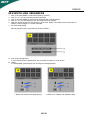 16
16
-
 17
17
-
 18
18
-
 19
19
-
 20
20
-
 21
21
-
 22
22
Gerelateerde papieren
-
Acer X163H Gebruikershandleiding
-
Acer T230H Gebruikershandleiding
-
Acer X243HQ Gebruikershandleiding
-
Acer X193HQL Gebruikershandleiding
-
Acer X243H Gebruikershandleiding
-
Acer V233PH Gebruikershandleiding
-
Acer X193HQ Gebruikershandleiding
-
Acer B273HL Gebruikershandleiding
-
Acer X193W Gebruikershandleiding
-
Acer V273H Gebruikershandleiding